我们在电脑上打印文件时,打印出来的文件周边会有较多的空白,可以试着改变页边距来减小空白,节省纸张,下面我们就来看看详细的设置方法。
首先我们打开我们要打印的文件
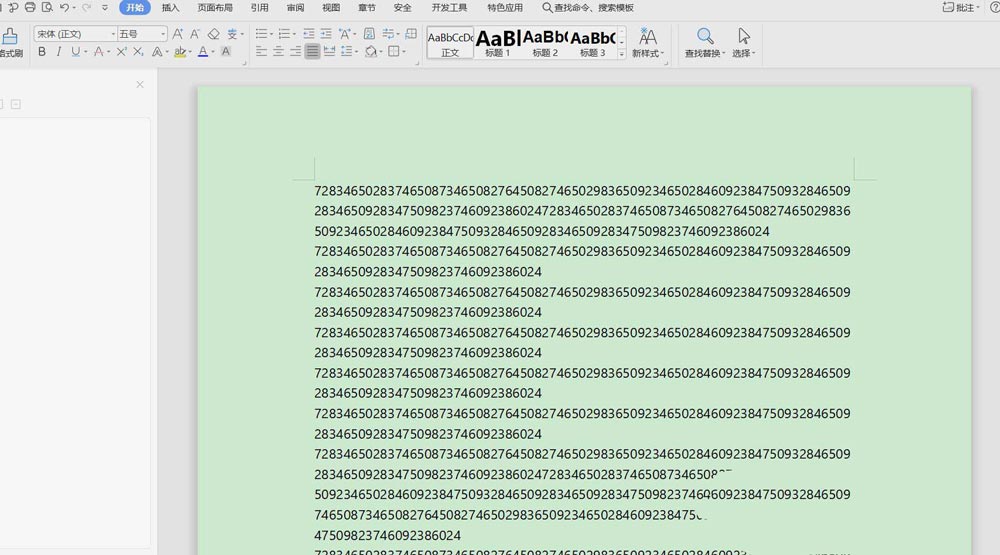
control 滚轮调节页面大小,发现即使把文字都写满,页面周围还有大片空白
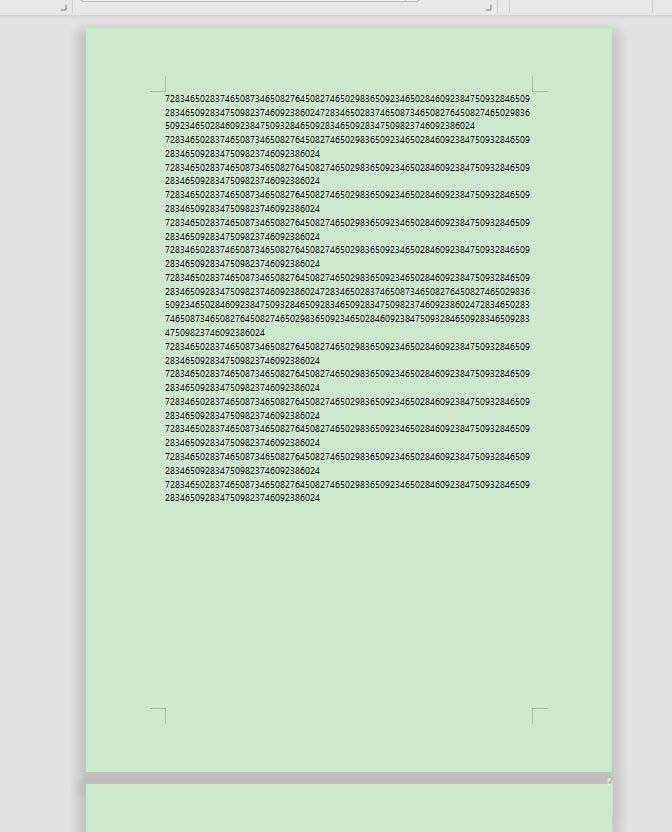
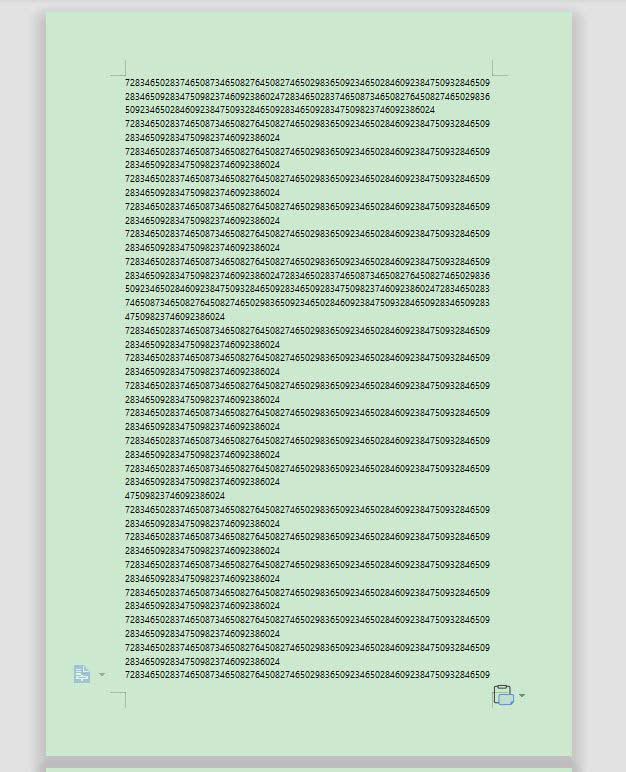
注意到页面四个角有控制文字位置的符号,把它调到边缘就可以减小空白了
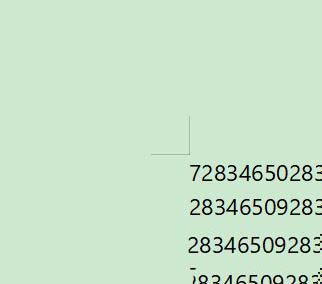
Word如何让文字自动适应单元格大小
我们在编辑Word文档的时候,经常会插入到各种不同的表格,这个时候我们把文字输入到不同的表格偶尔会出现不自适应大小的情况。那么如何才能让文字自动适应单元格的大小呢?一起来了解一下吧
点击页面布局-页边距,在下拉菜单中选择窄
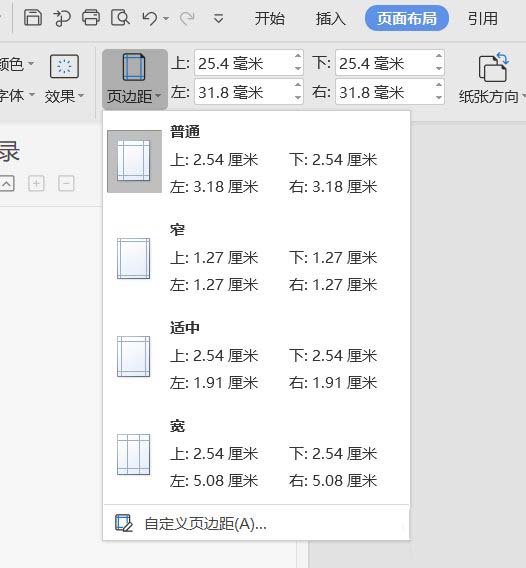
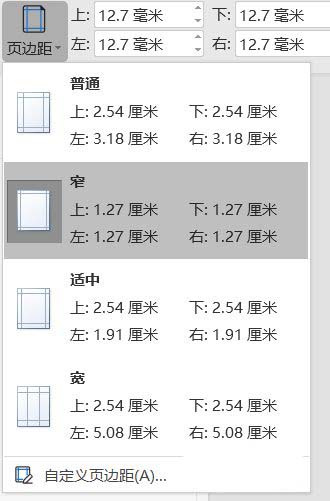
再回到页面,可以看到页面周围空白减小
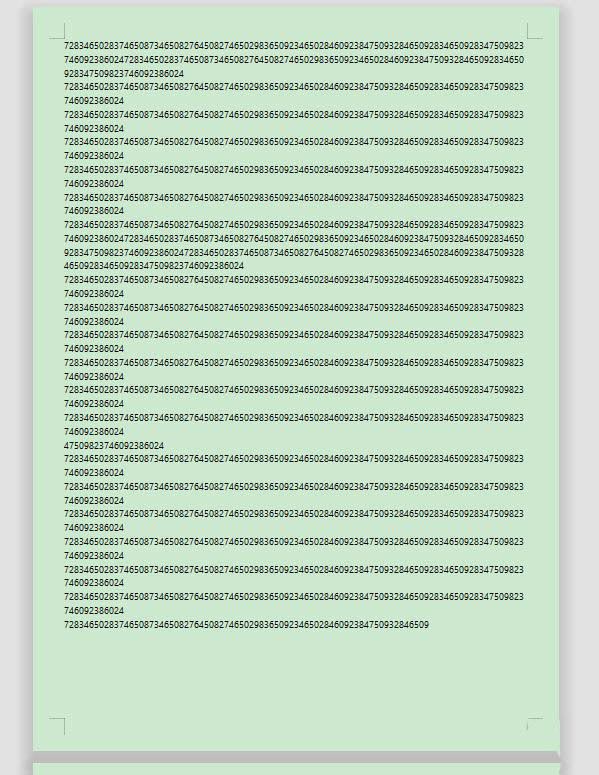
还可以手动调节页边距,调节完成后会发现页边距变得更小,周围几乎没有空白了

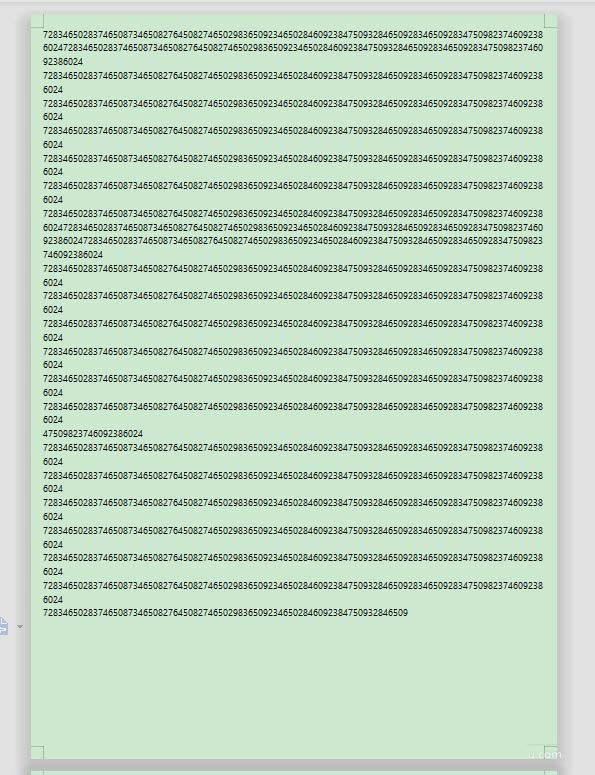
以上就是word去掉文件空白区域的技巧 ,希望大家喜欢,请继续关注脚本之家。
Word如何设置页码外侧对齐 Word设置页码外侧对齐方法
日常生活习惯是左侧装订则页码需要设置为外侧对齐,下面就给大家分享一下,Word双面打印时,如何设置页码外侧对齐,一起来了解一下吧




